5 Aplikasi Pengeditan Foto Gratis Terbaik untuk Android pada tahun 2023
5 Aplikasi Pengeditan Foto Gratis Terbaik untuk Android di Tahun 2023 Di era digital saat ini, mengambil dan berbagi foto sudah menjadi bagian yang …
Baca Artikel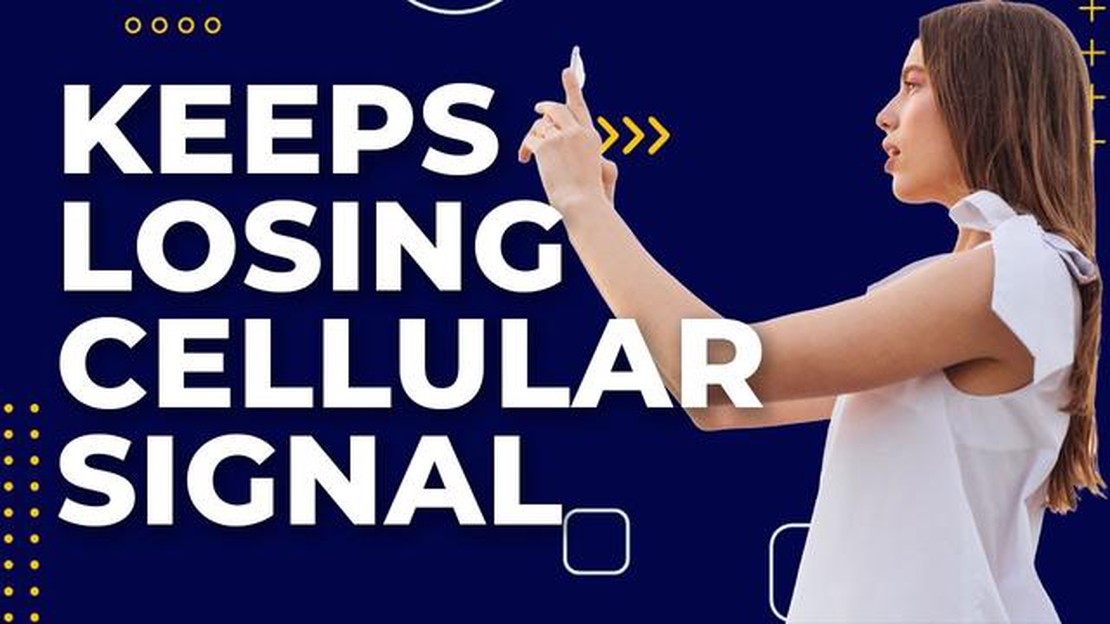
Jika Anda memiliki Samsung Galaxy S22 dan mengalami masalah dengan sinyal seluler, Anda tidak sendirian. Banyak pengguna yang melaporkan masalah kehilangan sinyal, menyebabkan frustasi dan berdampak pada kemampuan mereka untuk menggunakan perangkat mereka secara efektif. Dalam tutorial ini, kami akan memandu Anda melalui beberapa langkah pemecahan masalah untuk membantu Anda mengatasi masalah kehilangan sinyal seluler pada Samsung Galaxy S22.
Salah satu langkah pertama yang harus dilakukan ketika Anda mengalami kehilangan sinyal pada Samsung Galaxy S22 Anda adalah memeriksa kekuatan sinyal Anda. Anda dapat melakukan ini dengan melihat bilah sinyal di sudut kanan atas layar Anda. Jika Anda melihat bilahnya rendah atau kosong sama sekali, ini mengindikasikan sinyal yang lemah atau tidak ada. Penting untuk diperhatikan bahwa kekuatan sinyal dapat bervariasi, tergantung pada lokasi dan operator Anda.
Jika Anda telah mengonfirmasi sinyal yang lemah atau tidak ada, ada beberapa kemungkinan penyebab hilangnya sinyal. Hal ini dapat disebabkan oleh kepadatan jaringan, penghalang fisik seperti bangunan atau pohon yang menghalangi sinyal, atau bahkan masalah dengan jaringan operator Anda. Sebelum melanjutkan dengan pemecahan masalah, ada baiknya Anda menghubungi dukungan pelanggan operator Anda untuk memeriksa apakah ada masalah yang diketahui di daerah Anda.
Dengan asumsi tidak ada masalah yang diketahui di wilayah Anda, langkah selanjutnya adalah me-reboot Samsung Galaxy S22 Anda. Terkadang, restart sederhana dapat menyelesaikan masalah kehilangan sinyal sementara. Untuk melakukannya, tekan dan tahan tombol daya pada perangkat Anda, lalu ketuk “Mulai Ulang.” Tunggu hingga perangkat Anda mati dan hidup kembali, lalu periksa apakah kekuatan sinyal telah membaik. Jika tidak, lanjutkan ke langkah pemecahan masalah berikutnya.
Catatan: Jika Anda mengalami kehilangan sinyal yang parah dan tidak dapat menggunakan perangkat Anda sama sekali, Anda mungkin perlu menghubungi operator Anda atau mengunjungi pusat layanan setempat untuk mendapatkan bantuan lebih lanjut.
Langkah pemecahan masalah lainnya adalah mengatur ulang pengaturan jaringan Anda. Hal ini dapat membantu menyelesaikan masalah konfigurasi yang mungkin menyebabkan masalah kehilangan sinyal. Untuk mengatur ulang pengaturan jaringan Anda, buka aplikasi Pengaturan pada Samsung Galaxy S22 Anda, pilih “Manajemen Umum,” lalu ketuk “Atur Ulang,” dan terakhir, pilih “Atur ulang pengaturan jaringan.” Ingatlah bahwa ini akan menghapus semua kata sandi Wi-Fi dan koneksi Bluetooth yang tersimpan, jadi Anda harus menyambungkannya kembali setelah pengaturan ulang.
Jika tidak ada langkah pemecahan masalah sebelumnya yang menyelesaikan masalah kehilangan sinyal seluler pada Samsung Galaxy S22 Anda, Anda dapat mencoba mengaktifkan dan menonaktifkan mode Pesawat. Hal ini terkadang dapat menyegarkan koneksi perangkat Anda ke jaringan dan meningkatkan kekuatan sinyal. Untuk mengaktifkan mode Pesawat, usap ke bawah dari bagian atas layar untuk mengakses panel Pengaturan Cepat, lalu ketuk ikon mode Pesawat. Tunggu beberapa detik, lalu ketuk lagi untuk mematikannya.
Jika masalah masih berlanjut setelah mencoba semua langkah di atas, sebaiknya hubungi operator Anda untuk mendapatkan bantuan lebih lanjut. Mereka mungkin dapat memberikan langkah-langkah pemecahan masalah yang spesifik atau meneruskan masalah jika perlu. Atau, Anda dapat mengunjungi pusat layanan lokal untuk memeriksakan Samsung Galaxy S22 Anda untuk mengetahui adanya masalah terkait perangkat keras.
Kami harap langkah-langkah pemecahan masalah ini dapat membantu Anda mengatasi masalah kehilangan sinyal seluler pada Samsung Galaxy S22 Anda. Ingatlah untuk menghubungi operator atau penyedia layanan Anda jika Anda terus mengalami masalah, karena mereka akan dapat menawarkan dukungan tambahan yang disesuaikan dengan situasi spesifik Anda.
Jika Anda mengalami masalah kehilangan sinyal seluler pada Samsung Galaxy S22 Anda, ada beberapa langkah pemecahan masalah yang dapat Anda coba untuk mengatasi masalah tersebut. Berikut adalah beberapa solusi umum:
Baca Juga: Cara Memperbaiki Call Of Duty Warzone Dev Error 6164 NEW pada tahun 2023 - Panduan Lengkap
Dengan mengikuti langkah-langkah pemecahan masalah ini, Anda seharusnya dapat menyelesaikan masalah kehilangan sinyal seluler pada Samsung Galaxy S22 Anda. Jika masalah terus berlanjut, mungkin masalah perangkat keras, dan Anda harus mempertimbangkan untuk menghubungi Samsung atau operator Anda untuk bantuan lebih lanjut.
Apakah Anda mengalami masalah kehilangan sinyal seluler pada Samsung Galaxy S22 Anda? Jangan khawatir, Anda tidak sendirian. Banyak pengguna yang mengalami masalah ini dan hal ini bisa membuat frustasi. Namun, ada beberapa masalah umum yang dapat menyebabkan hilangnya sinyal dan untungnya, ada solusi yang tersedia untuk memperbaikinya.
Sinyal yang lemah sering kali menjadi penyebab utama hilangnya sinyal seluler. Jika Anda berada di daerah dengan jangkauan jaringan yang buruk, Anda mungkin sering mengalami penurunan sinyal atau kekuatan sinyal yang lemah. Untuk mengatasi masalah ini, cobalah yang berikut ini:
Selama jam sibuk atau di daerah padat penduduk, kepadatan jaringan dapat menyebabkan hilangnya sinyal atau lambatnya kecepatan internet. Berikut adalah beberapa solusi untuk mengatasi masalah ini:
Masalah pada kartu SIM juga dapat menyebabkan hilangnya sinyal seluler. Cobalah solusi berikut ini:
Dalam beberapa kasus, masalah perangkat lunak atau firmware dapat mengganggu sinyal seluler. Untuk mengatasi masalah ini, cobalah yang berikut ini:
Baca Juga: Semua yang perlu Anda ketahui tentang pemasaran video: panduan definitif
Jika tidak ada solusi di atas yang berhasil, mungkin ada masalah perangkat keras yang menyebabkan hilangnya sinyal. Dalam hal ini, disarankan untuk menghubungi dukungan pelanggan Samsung atau mengunjungi pusat layanan untuk mendapatkan bantuan profesional dan kemungkinan memperbaiki atau mengganti komponen perangkat keras yang rusak.
Dengan mengikuti solusi ini, Anda seharusnya dapat memecahkan masalah dan menyelesaikan masalah kehilangan sinyal seluler yang umum terjadi pada Samsung Galaxy S22 Anda. Jika masalah masih berlanjut, disarankan untuk mencari bantuan dari teknisi profesional.
Jika Anda mengalami sinyal seluler yang lemah pada Samsung Galaxy S22 Anda, ada beberapa hal yang dapat Anda coba untuk meningkatkan kekuatan sinyal:
Dengan mengikuti tips ini, Anda seharusnya dapat meningkatkan kekuatan sinyal seluler pada Samsung Galaxy S22 Anda dan menikmati kualitas panggilan dan koneksi internet yang lebih baik.
Kehilangan sinyal seluler dapat disebabkan oleh berbagai faktor seperti kepadatan jaringan, jarak dari menara seluler, penghalang fisik, masalah perangkat lunak, atau masalah pada antena ponsel atau kartu SIM.
Sinyal lemah di lokasi tertentu dapat disebabkan oleh beberapa faktor seperti jarak dari menara seluler, gangguan dari penghalang fisik seperti bangunan atau pepohonan, atau kepadatan jaringan di area tersebut. Bisa juga karena antena atau kartu SIM ponsel Anda rusak.
Ya, ada beberapa langkah pemecahan masalah yang dapat Anda coba untuk memperbaiki masalah kehilangan sinyal seluler pada Samsung Galaxy S22 Anda tanpa menghubungi penyedia layanan. Anda dapat memulai ulang ponsel, mengatur ulang pengaturan jaringan, memperbarui perangkat lunak ponsel, atau mencoba menggunakan kartu SIM yang berbeda untuk melihat apakah masalah tetap ada. Jika tidak ada satu pun dari langkah-langkah tersebut yang berhasil, Anda mungkin perlu menghubungi penyedia layanan Anda untuk mendapatkan bantuan lebih lanjut.
Ada beberapa alasan mengapa Anda mengalami kehilangan sinyal seluler pada Samsung Galaxy S22 Anda. Hal ini dapat disebabkan oleh masalah jangkauan jaringan di daerah Anda, masalah dengan kartu SIM, gangguan perangkat lunak, atau masalah perangkat keras pada ponsel Anda. Sebaiknya Anda mencoba beberapa langkah pemecahan masalah untuk menentukan penyebab masalahnya.
5 Aplikasi Pengeditan Foto Gratis Terbaik untuk Android di Tahun 2023 Di era digital saat ini, mengambil dan berbagi foto sudah menjadi bagian yang …
Baca Artikel10 alternatif terbaik untuk kelinci kelinci untuk berbagi video Rabbit adalah salah satu layanan berbagi video online yang paling populer, tetapi …
Baca Artikel10 alternatif terbaik dan mudah untuk firertc di tahun 2023. Jika Anda bekerja di bidang telekomunikasi atau menjalankan bisnis yang melibatkan …
Baca ArtikelBagaimana cara memeriksa dukungan tls 1.3 oleh browser di windows 11/10? Keamanan di dunia online adalah salah satu perhatian utama setiap pengguna …
Baca ArtikelCara Memperbaiki Tidak Bisa Mengeluarkan Hard Drive Eksternal Pada Windows 10 Jika Anda mengalami kesulitan mengeluarkan hard drive eksternal pada …
Baca ArtikelKekayaan bersih Unacademy 2022: berapa banyak yang diperoleh Unacademy tahun ini? Unacademy adalah sebuah platform pendidikan inovatif yang menawarkan …
Baca Artikel